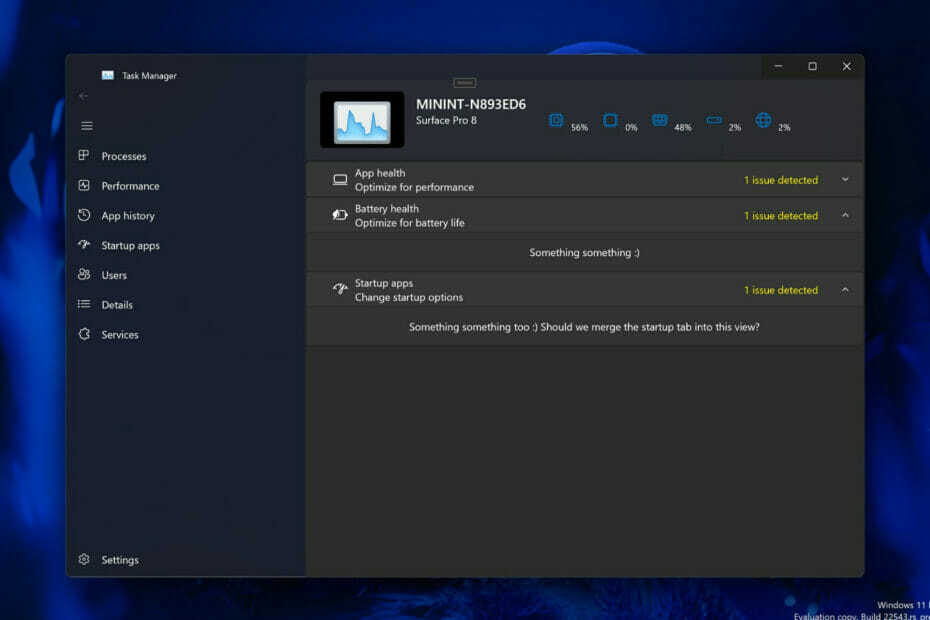- La schermata nera della morte di Windows 10 è causata da problemi con i driver della GPU.
- L'aggiornamento dei driver grafici risolverà rapidamente il problema dello schermo vuoto di Windows 10.
- Microsoft ha anche fornito una correzione per il Windows 10 schermo nero di cui abbiamo discusso di seguito.
- Un altro modo per fermare il schermo nero intermittente su Windows 10 è disabilitando il tuo antivirus.

- Scarica lo strumento di riparazione PC Restoro che viene fornito con tecnologie brevettate (brevetto disponibile Qui).
- Clic Inizia scansione per trovare problemi di Windows che potrebbero causare problemi al PC.
- Clic Ripara tutto per risolvere i problemi che interessano la sicurezza e le prestazioni del tuo computer
- Restoro è stato scaricato da 0 lettori questo mese.
Molti utenti hanno recentemente segnalato che ci sono alcuni problemi con il processo di installazione di Windows 10.
Come tutti sappiamo, anche se queste piattaforme sono stabili e ottime sia nelle prestazioni che nelle funzionalità integrate, ci sono alcuni problemi fastidiosi e stressanti.
Forse il problema più grande è legato al schermo nero bug che si verifica quando si tenta di installare o aggiornare il sistema operativo Windows 10.
Quindi, se hai a che fare con problemi di schermo nero, non farti prendere dal panico e leggi le linee guida dal basso poiché proveremo a risolvere facilmente questo problema di Windows 10.
Ora, poiché Microsoft ha notato così tante lamentele, l'azienda ha deciso di fornire alcune istruzioni da applicare per correggere lo schermo nero vuoto ricevuto durante il processo di installazione di Windows 10.
Pertanto, utilizzando i passaggi seguenti imparerai come risolvere il problema della schermata nera applicando la soluzione di Microsoft.
Ora, usa i passaggi seguenti e prova a riparare il tuo sistema Windows 10. Inoltre, controlla i nostri suggerimenti se il metodo presentato di seguito non funziona come previsto.
Come posso risolvere il problema della schermata nera in Windows 10?
- Metodo ufficiale fornito da Microsoft
- Aggiorna i tuoi driver grafici
- Disabilita il tuo software antivirus
1. Il metodo ufficiale fornito da Microsoft
- Devi avere il tuo avviabile disco di Windows.
- Inserisci il DVD sul dispositivo e riavviare il telefono.
- Nel caso in cui sia necessario modificare l'ordine di avvio, premere F9 tasto dalla tua tastiera.
- Fai attenzione come dovrai premere un tasto qualsiasi per avviare da CD / DVD, fallo.
- Ora inizierà la sequenza di installazione; attendi che tutti i file di Windows vengano caricati.
- Il predefinito Microsoft verranno quindi visualizzate le finestre del programma di installazione.
- Da lì clicca su Il prossimo.
- Al prossimo tocco Risoluzione dei problemi opzione posizionata nell'angolo in basso a sinistra della schermata del programma di installazione di Windows.

- Dalla finestra successiva scegli Risoluzione dei problemi Aggiorna o ripristina il PC o utilizza strumenti avanzati e poi dirigiti verso Avanzate opzioni.
- Aprire una finestra del prompt dei comandi durante il processo di installazione selezionando Prompt dei comandi opzione.

- Nella finestra di cmd che verrà quindi visualizzata digitare C: e premi Invio.
- Quindi, digita il seguente comando e premi Invio:
bootrec /fixmbr
- Dovresti notare che L'operazione è stata completata con successo messaggio visualizzato sul dispositivo.
- Nel cmd digitare exit e premere invio.
- Rifiutare DVD di installazione di Windows 10 e seleziona spegni il PC.
- Attendi mentre il tuo dispositivo viene spento, riavvia e il gioco è fatto.
- Ora, è così che puoi riparare lo schermo nero su Windows.
2. Aggiorna i tuoi driver grafici
- premi il Tasto Windows + Se digita Gestore dispositivi.

- Nel Gestore dispositivi finestra, espandere il Adattatori display Display.
- Seleziona il tuo GPU dalla lista.
- Fare clic con il tasto destro su di esso e selezionare Aggiorna driver.

- Segui le istruzioni e installa il driver.
Fondamentalmente questo problema è causato da problemi di incompatibilità del driver. Quindi, se i passaggi precedenti non funzionano per te, puoi anche provare a installare i driver grafici più recenti in modalità provvisoria.
Puoi anche installare i driver della GPU controllando il modello della GPU, visitando il sito Web del produttore e scaricando i driver da lì.
L'aggiornamento manuale della GPU può essere noioso, poiché è necessario cercare il driver giusto e Device Manager non è l'aggiornamento del driver più affidabile che si possa trovare.
Esegui una scansione del sistema per scoprire potenziali errori

Scarica Restoro
Strumento di riparazione del PC

Clic Inizia scansione per trovare problemi di Windows.

Clic Ripara tutto per risolvere i problemi con le tecnologie brevettate.
Esegui una scansione del PC con lo strumento di riparazione Restoro per trovare errori che causano problemi di sicurezza e rallentamenti. Al termine della scansione, il processo di riparazione sostituirà i file danneggiati con nuovi file e componenti di Windows.
Se vuoi saperne di più sull'aggiornamento dei driver utilizzando Gestione dispositivi, abbiamo un articolo utile che ti aiuterà.
Utilizzare un programma di aggiornamento del driver di terze parti
Sbarazzati di tutto il tempo sprecato a cercare i driver giusti installando un'app di terze parti che li scansiona e li installa automaticamente per te.
Il programma troverà gli ultimi driver compatibili per il tuo hardware e software e li aggiornerà di conseguenza, così non dovrai preoccuparti di trovarli da solo.
 Se sei un giocatore, un produttore di foto/video o hai a che fare quotidianamente con qualsiasi tipo di flusso di lavoro visivo intensivo, allora conosci già l'importanza della tua scheda grafica (GPU).Per assicurarti che tutto proceda senza intoppi ed evitare qualsiasi tipo di errore del driver GPU, assicurati di utilizzare un completo assistente di aggiornamento del driver che risolverà i tuoi problemi con solo un paio di clic e consigliamo vivamente we DriverFix.Segui questi semplici passaggi per aggiornare in sicurezza i tuoi driver:
Se sei un giocatore, un produttore di foto/video o hai a che fare quotidianamente con qualsiasi tipo di flusso di lavoro visivo intensivo, allora conosci già l'importanza della tua scheda grafica (GPU).Per assicurarti che tutto proceda senza intoppi ed evitare qualsiasi tipo di errore del driver GPU, assicurati di utilizzare un completo assistente di aggiornamento del driver che risolverà i tuoi problemi con solo un paio di clic e consigliamo vivamente we DriverFix.Segui questi semplici passaggi per aggiornare in sicurezza i tuoi driver:
- Scarica e installa DriverFix.
- Avvia il software.
- Attendi che DriverFix rilevi tutti i tuoi driver difettosi.
- L'applicazione ora ti mostrerà tutti i driver che hanno problemi e devi solo selezionare quelli che vorresti fossero risolti.
- Attendi che l'app scarichi e installi i driver più recenti.
- Ricomincia sul PC per rendere effettive le modifiche.

DriverFix
Mantieni la tua GPU al massimo delle loro prestazioni senza preoccuparti dei suoi driver.
Visita il sito web
Dichiarazione di non responsabilità: questo programma deve essere aggiornato dalla versione gratuita per eseguire alcune azioni specifiche.
3. Disabilita il tuo software antivirus

Un'altra causa comune di problemi con la schermata nera dopo l'installazione dell'ultima versione del sistema operativo Windows potrebbe essere il software antivirus.
In effetti, molti utenti che hanno installato un nuovo aggiornamento di Windows 10 hanno riscontrato problemi di schermata nera durante l'aggiornamento.
Dopo aver disabilitato temporaneamente le loro soluzioni di sicurezza, sono stati in grado di installare la nuova versione del sistema operativo. Non preoccuparti, dal momento che Windows Defender proteggerà comunque il tuo PC.
Se stai cercando un nuovo software antivirus, ti consigliamo vivamente di dare un'occhiata a questo elenco dettagliato contenente i migliori sul mercato.
Quindi, prova questi passaggi e vedi se riesci a risolvere lo schermo nero dal tuo sistema Windows 10. Speriamo che ti aiutino a sbarazzarti del problema dello schermo nero.
Inoltre, usa il campo dei commenti dal basso per condividere la tua esperienza con noi e per indicare qualsiasi altra soluzione che potrebbe funzionare e aiutare altri utenti Microsoft.
 Hai ancora problemi?Risolvili con questo strumento:
Hai ancora problemi?Risolvili con questo strumento:
- Scarica questo strumento di riparazione del PC valutato Ottimo su TrustPilot.com (il download inizia da questa pagina).
- Clic Inizia scansione per trovare problemi di Windows che potrebbero causare problemi al PC.
- Clic Ripara tutto per risolvere i problemi con le tecnologie brevettate (Sconto esclusivo per i nostri lettori).
Restoro è stato scaricato da 0 lettori questo mese.
Domande frequenti
Sebbene lo schermo nero della morte sembri spaventoso, non è nemmeno così fastidioso come la sua controparte blu. Probabilmente è causato da un driver del dispositivo o da un problema di prestazioni dell'hardware. Ecco un fantastica guida con 6 soluzioni su come risolvere Black Screen of Death.
Il riavvio del computer potrebbe essere il modo più semplice per risolvere questo problema. Se il problema persiste, segui il nostro guida esperta su come risolvere i problemi di schermata nera.
Poiché i problemi dello schermo nero sono per lo più legati al driver della GPU, ci sono un paio di cose che puoi fare. Scopri di più su di loro in questo utile guida dedicata alla risoluzione dei problemi di schermata nera dopo il login.